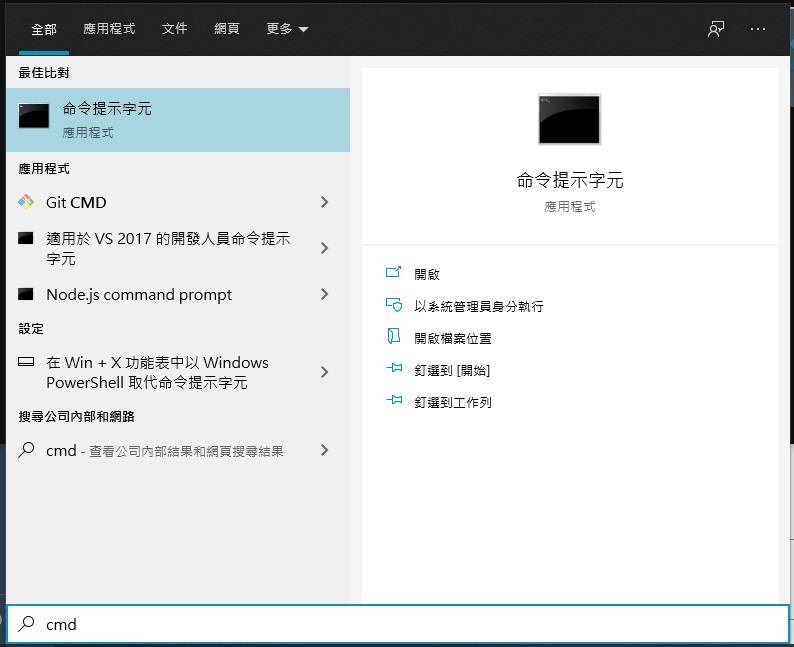在Day5的時候有提到可以使用XAMPP來安裝Apache、MySQL、PHP,當然也有下指令安裝這些服務的方式,但這些方法會讓所有的服務混在一起,因此於2013就誕生這Docker這項服務,能使各個服務獨立、容器化,甚至後面可將環境變數文件化等等。
Docker的服務在還沒有被執行起來時稱為Image,被啟用後的服務稱為Container,有點像物件導向的Class與Object的概念,今天以PostgreSQL作為範例來介紹,PostgesSQL也是一套資料庫的服務,與MySQL類似,兩者也都有提供容器化的服務,可至DockerHub找尋自己想要的Image,那下面就開始實作吧。
curl -sSL https://get.docker.com/ | sh
docker pull postgres:13
docker images
docker run --name some-postgres -e POSTGRES_PASSWORD=mysecretpassword -p 5432:5432 -d postgres:13
docker ps

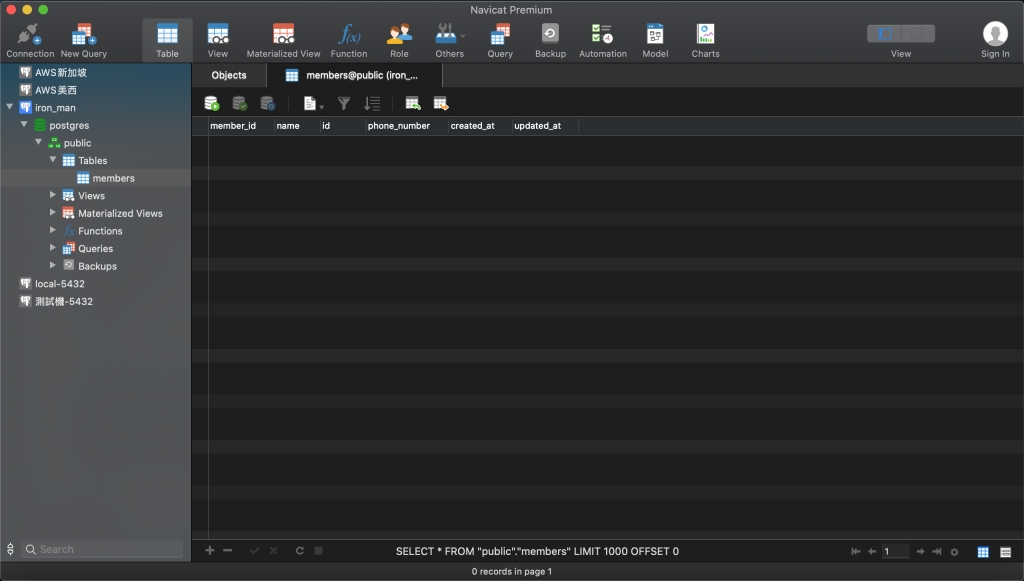
docker stop some-postgres
今天的介紹到此結束,謝謝觀看的各位,請記得按讚分享開啟小鈴鐺,你的支持會讓按讚數+1。

對不起,terminal 指? 新手問題,多多包涵
terminal指的是終端機,俗稱小黑窗
mac內建的終端機長這樣
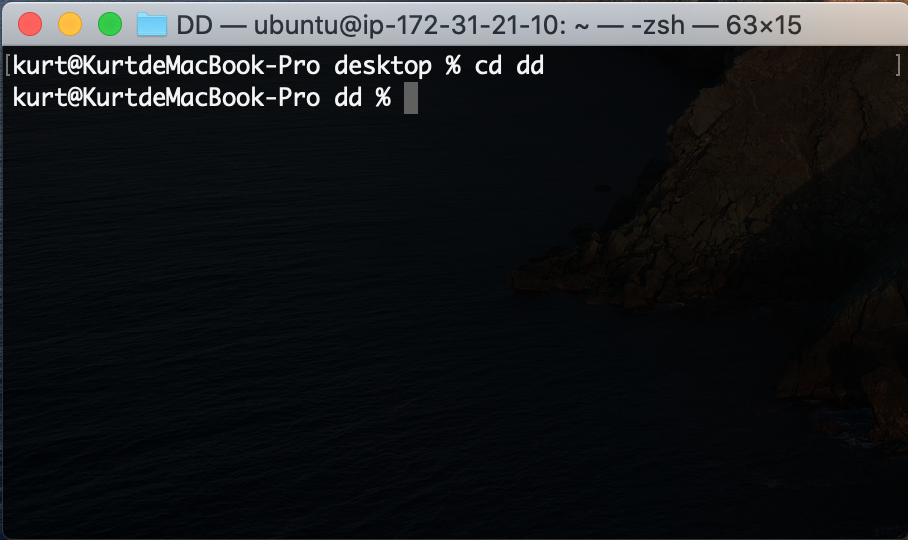
如果是windows系統的話搜尋那邊打上cmd會看到命令提示字元,點開來就是了